檢視通話錄音和謄本
上次更新時間: 2025年10月27日
您可以檢視透過 HubSpot 的通話工具、使用 HubSpot 與Zoom、Google Meet 的整合,或使用與 HubSpot 整合的第三方通話供應商所錄製的錄音。
如果您是擁有指定Sales Hub 或Service Hub Professional 或Enterprise 席位的使用者,您可以使用Conversation Intelligence (CI)來轉錄和分析錄音。 這可讓您更有效地指導您的團隊,並從錄音和謄本中獲得寶貴的客戶洞察力。
請注意
- 任何從 HubSpot 錄製通話的使用者都可以檢視和指導通話錄音。只有擁有指定Sales Hub 或 Service Hub Professional或Enterprise座席的使用者所錄製的通話會自動轉錄。
- 連接至共用工作區(如收件匣或服務台)的號碼的語音訊息將不會被轉錄。
如果您使用 HubSpot 行動應用程式,請瞭解如何 在旅途中檢視錄音。
開始之前
- 設定通話工具。您可以
- 取得 HubSpot 提供的電話號碼。
- 在 HubSpot註冊您的對外電話號碼。
- 設定HubSpot 與 Zoom 的整合。
請注意: HubSpot 只支援特定的第三方通話供應商。進一步了解HubSpot App Marketplace 支援哪些通話供應商。
- HubSpot 通話錄音預設為開啟。請確定通話錄音已在您的設定中開啟。
- 如果您是Sales Hub 或Service Hub Professional 或 Enterprise 使用者,請確定 您的設定中也開啟了Conversation Intelligence,以便您的錄音會被轉錄。
- 如果您使用 Zoom 來撥打電話,請確定雲端錄音已開啟。
- 檢視您所在區域的通話錄音法律。
檢閱錄音
若要存取錄音並加註
- 在你的 HubSpot 帳戶中,瀏覽「CRM」>「通話」。
- 按一下通話 標題。
- 若要開始錄音,請在檢視畫面左側按一下playerPlay Play。您也可以使用控制項playerFastForward 跳過或playerRewind 倒轉。如果您正在檢視 Zoom 雲端錄音,您也可以播放、暫停或向前跳轉。
- 在底部,按一下備註,然後按一下新增備註以新增通話備註。若要傳送通知給其他團隊成員,請輸入@,接著輸入使用者名稱。 輸入備註,然後按一下 儲存。如果您有Sales Hub或Service Hub Professional或Enterprise 帳戶,您也可以新增線程內線備註。
- 在底部,您可以檢視 AI 產生的通話摘要 (Sales Hub或Service Hub Professional或Enterprise)。摘要分為幾個部分:通話目的、主要討論點、所做決定、感想和下一步。此欄位不可編輯。請使用下方的「備註」文字方塊來新增其他資訊。
- 如果您想向Breeze Assistant詢問更多關於通話的信息, 點擊Ask a question (提問)
- 要對摘要提供反饋, 點擊thumbsUp 拇指向上 或thumbsDown 拇指向下 圖標.
- 要複製摘要, 點擊複製信息圖標.
- 要隱藏摘要, 點擊Close.
請注意: 要使用Breeze通話摘要, 您必須在您的帳戶中開啟Breeze助理和通話錄音功能.
- 如果您有Sales Hub或Service Hub Professional或Enterprise帳戶, 在右邊, 點擊Insights,Stats, 和Transcript標籤來檢視追蹤的詞彙, 通話統計, 和通話記錄.若要複製謄本,請在 謄本標籤上 按一下複製謄本到剪貼簿。 只有當您擁有Sales Hub或Service Hub Enterprise帳戶,且超級管理員已新增追蹤詞彙,您才能檢視追蹤詞彙。
共用錄製檔或將錄製檔新增至播放清單
您可以與團隊成員分享錄音,或將錄音新增至教練播放清單,以協助訓練業務代表。- 若要共用錄音
- 按一下右上方的share 分享按鈕。
- 按一下「傳送電子郵件給」下拉式功能表,新增要分享錄音的團隊成員。
- 在文字方塊中輸入訊息。
- 使用播放手柄或開始和結束文字方塊,調整要分享的錄音部分。
- 按一下共用或複製連結。如果您有Sales Hub或Service Hub Professional或Enterprise 帳戶,您也可以分享特定的記錄摘錄。
請注意:有權限檢視錄音片段的使用者也可以聆聽整個錄音。片段的用意在於提供明確的重點和方向。

- 若要將錄音檔新增至播放清單,請
- 按一下+ 加入播放清單。
- 按一下選取播放清單下拉式功能表,將錄音加到不同的播放清單。
- 在文字方塊中輸入說明。
- 使用播放控點或開始和結束文字方塊,調整您要分享的錄音部分。
- 按一下 [新增]。

檢視追蹤的條款(Sales Hub 或Service Hub Enterprise)
您可以建立追蹤詞彙,以前往謄本中提及該詞彙的部分。
請注意:您必須是超級管理員才能新增或編輯追蹤詞彙。
- 在右側面板中,按一下「觀察」標籤以檢視追蹤詞彙。
- 若要編輯追蹤詞彙,請按一下編輯。
- 在右側面板中,您可以按一下+ 新增類別,為追蹤詞彙新增類別。
- 若要將追蹤詞彙新增至類別,請按一下+ 新增追蹤詞彙,然後在文字方塊中輸入追蹤詞彙。
- 在右側面板底部,按一下儲存。
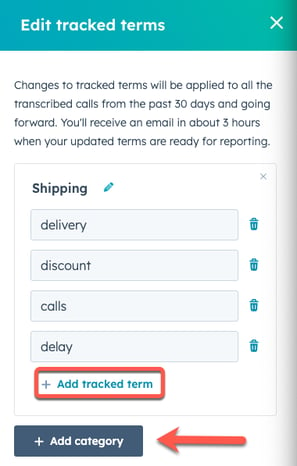
新增通話揚聲器並檢視通話統計(Sales Hub 或Service Hub Professional或Enterprise)
您可以將參加者的聯絡人記錄連結至通話,以檢視通話統計資料。
- 若要將通話參與者連結至記錄,請按一下上方的參與者。在右側面板中,按一下通話接受者區段中發言人旁邊的link 連結按鈕。在搜尋列中,輸入聯絡人的姓名。如果不存在記錄,請按一下+ 新增連絡人,為連絡人建立記錄。然後按一下連結。若要解除連絡人的連結,請再次按一下link 連結按鈕,以解除連結。

請注意:HubSpot 會自動匹配使用 Zoom Basic 或 Pro 錄製的雙方通話中的說話者姓名。使用 Zoom Business、Business Plus 或 Enterprise 撥打的通話無法使用手動對應講話者,因為這些謄本是由 Zoom 而非 HubSpot 提供。
- 若要存取通話收件人的聯絡資訊,請在右側面板中按一下聯絡人的姓名,以進入該聯絡人記錄。

- 新增發言人後,在右側面板按一下統計資料索引標籤,檢視下列通話統計資料。
- 通話者通話時間:通話者通話時間的百分比。
- 通話速度:通話者每分鐘的說話字數。
- 最長的獨白:通話主機說話的最長時間。
- 最長的客戶故事:客戶說話的最長時間。
- 互動性: 通話中的互動量。
- 耐性:參與者之間的停頓時間。
檢閱謄本並新增線程內線註解(Sales Hub 或Service Hub Professional或Enterprise)
檢閱謄本時,您可以新增線程內線註解,或分享謄本特定部分的連結。代表可以輕鬆回覆註解,讓對話保持焦點,並確保所有相關資訊都在一個地方。
請注意: HubSpot 的預設內容創作語言可使用自動轉錄功能。HubSpot 會以您帳戶設定中選擇的語言轉錄錄音。進一步了解HubSpot 提供的語言。
- 在右側面板中,按一下「謄本」標籤以檢視通話謄本。使用搜尋列查詢特定關鍵字。搜尋結果會返回使用關鍵字的任何部分。
- 若要傳送通知給其他團隊成員或新增有時間戳記的評論,請執行下列其中一項:
- 按一下錄音重播下方的註解索引標籤。在文字方塊中輸入@,接著輸入使用者姓名。輸入註 解,然後按一下 儲存。

-
- 若要新增時間戳記,請
- 在文字方塊下方,輸入時間 戳記,然後按一下文字方塊以套用時間戳記。在右側的 「謄本」標籤上,它會跳到謄本的該部分。
- 若要新增時間戳記,請
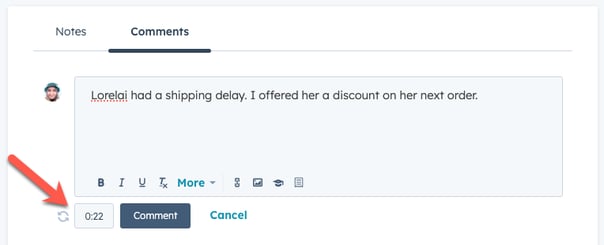
-
-
- 在謄本中,將滑鼠懸停在您要新增註解的謄本摘錄部分。按一下comments Comment按鈕。在錄音重播下方的「註解」標籤中,會開啟一個具有正確時間戳記的文字方塊。
- 按一下「註解」。
- 按一下其中一個評論下方的「回覆」按鈕,開始一個主題。寫完您的回覆後,按一下回覆。
-
- 若要分享記錄的特定部分,請將滑鼠懸停在該記錄摘錄上,然後按一下share 分享按鈕。在對話方塊中,使用揚聲器軌道上的把手,或輸入開始和結束時間來改變錄音片段的長度。如果您要分享整個錄音,請確定發言人軌道上的把手位於錄音的開始和結束處。

請注意:有權限檢視錄音片段的使用者也可以聆聽整個錄音。片段的用意是提供明確的重點和方向。
通話謄本的豐富會話內容 (BETA)
通話記錄的對話增強功能可根據非結構化通話記錄中的洞察更新聯絡人和公司記錄。
請注意:
- 如果您是超級管理員,請瞭解如何選擇您的帳戶進入測試版。
- 在公開測試階段,所有增益功能都需要HubSpot 信用點數。進一步了解HubSpot Credits。
當啟用時,會話增強:
- 檢視來電記錄
- 識別對話中的不同講話者
- 擷取相關資料點
- 根據設定更新現有記錄或建立新記錄
需求
若要在通話記錄中使用會話增強功能,必須符合下列要求:
- 您必須有企業訂閱。
- 必須啟用 Conversational Intelligence。
- 通話記錄必須登入您的帳戶。
開啟通話記錄的會話增強功能
若要開啟通話記錄的會話增強功能:
- 在你的 HubSpot 帳戶中,點擊頂端導覽列中的settings「設定圖示」。
- 在左側功能表中,導覽至資料管理 > 資料豐富化
- 按一下對話增強 索引標籤。
- 切換通話記錄增強開關。
現在,下列連絡人和公司屬性將會更新:
- 聯絡人:
- 職稱
- 資歷等級
- 電話號碼
- 首選姓名
- 採購角色
- 其他可確定的標準聯絡人屬性
- 公司:
- 產業
- 員工人數
- 年營收
- 關鍵網路技術
- 目前的技術堆疊
- 其他可用的公司詳細資訊
同步 Zoom 錄音
如果您有 Zoom Business 或 Enterprise 帳戶,您可以同步您的 Zoom 雲端錄音,以便在 HubSpot 中檢閱。一旦在您的 Zoom 帳戶中開啟雲端錄製,錄製會出現在相關記錄的時間軸上。如果您是擁有指定 Sales Hub 或Service Hub Professional 或Enterprise 席位的使用者,Conversation Intelligence 會轉錄 Zoom 雲端錄音,這些轉錄也會同步到記錄的時間軸。
- 如果在 Zoom 中沒有提供會議參與者的電子郵件地址,雲端錄音就不會同步到聯絡人的記錄。請記住,如果您關閉Zoom 中的「只有經過驗證的使用者才能加入會議」設定,可能會發生這種情況。
- 免費使用者製作的錄影將不會自動轉錄並匯入 HubSpot。
若要使用 Conversation Intelligence 設定 Zoom 錄音,請按以下步驟:
- 在 Zoom 中啟用雲端錄音。確保已選取音訊抄本核取方塊,以便您在 HubSpot 收到 Zoom 錄製的抄本。
- 在您的Zoom 整合設定中選擇同步錄製和轉錄資料 核取方塊。當您選擇「從錄音和文字稿同步資料」核取方塊時,所有新的會議和網路研討會錄音和文字稿都會自動同步到 HubSpot。若要刪除通話錄音,您可以從「通話索引」頁面進行刪除。
請注意:
- 會議和網路研討會的所有錄音都會自動同步到 HubSpot,而且 HubSpot 帳戶的所有使用者都可以根據聯絡人的物件存取權限看到錄音。進一步了解HubSpot 的使用者權限。
- 關於錄製和轉錄的法律和法規非常複雜,因此您應該與自己的法律團隊合作,瞭解這些法律與這些功能的關係。您有責任決定並確保遵守適用於您的法律。進一步了解HubSpot 的通話錄音功能。
- 若要將錄音指派給 HubSpot 帳戶中的使用者,請確保他們連線其 Zoom 帳戶。如果您 HubSpot 帳戶中使用者的電子郵件地址與通話中 Zoom 使用者的電子郵件相符,則會將錄製參與活動指派給該使用者。
同步 Google Meet 錄音和文字記錄
需要訂閱 使用Conversation Intelligence 需要訂閱Sales Hub或Service Hub Professional或Enterprise。
如果您有 Google Meet Business 或 Enterprise 帳戶,您就可以將 Google Meet 錄製和副本同步至 HubSpot 進行檢閱。
- 如果您是擁有指定Sales Hub或Service Hub Professional 或Enterprise席位的使用者,Conversation Intelligence 會轉錄錄音。這些謄本會同步到聯絡人記錄的時間軸。
- 如果您是擁有Core 或 View-only 席位的使用者,您只能存取錄音。
設定權限並安裝應用程式
若要使用 Conversation Intelligence 設定 Google Meet 錄音:
- 超級管理員應該
- 指派一個Sales Hub或Service Hub Professional或Enterprise席位給任何應該可以從 Google Meet 帳戶同步錄音和謄本的使用者。
- 在帳戶中開啟Conversation Intelligence。
- 安裝 Google Meet 應用程式。如果已安裝 Google Meet 應用程式,請重新連線該應用程式:
-
- 在你的 HubSpot 帳戶中,點擊頂端導覽列中的settings「設定圖示」。在左側邊欄選單中,前往「整合功能」>「已連結的應用程式」。。
- 按一下Google Meet。
- 按一下重新連線。
設定錄音與轉錄同步
您可以將 Google Meet 的錄音和轉錄同步設定為只適用於您自己,也可以同步特定 Google Meet 使用者或 HubSpot 帳戶中所有連線的 Google Meet 使用者的錄音和轉錄。
若要為您自己的使用者而非其他使用者設定錄音與轉錄同步,請執行下列步驟
- 在你的 HubSpot 帳戶中,點擊頂端導覽列中的settings「設定圖示」。在左側邊欄選單中,前往「整合功能」>「已連結的應用程式」。
- 按一下Google Meet。
- 按一下「會議」標籤。
- 在「我的 設定」標籤上
-
- 繼續之前,請檢閱記錄的重要注意事項部分。
- 在自動錄製下,切換開啟啟動 Google Meet 中會議的自動錄製開關,以開啟 Google Meet 設定中的自動錄製選項。開啟此設定後,所有 Google Meet 會議都會被錄影。如果您開啟同步設定,錄製會自動同步。
- 在「會議」下,選取同步會議錄音和記錄謄本 ,以將所有新的會議錄音和記錄謄本自動同步到 HubSpot。 在「管理個別會議」 欄位輸入會議 ID, 以搜尋要手動同步的會議。
若要同步您 HubSpot 帳戶中所選取或所有已連線 Google Meet 使用者的錄音與轉錄:
- 在你的 HubSpot 帳戶中,點擊頂端導覽列中的settings「設定圖示」。在左側邊欄選單中,前往「整合功能」>「已連結的應用程式」。
- 按一下Google Meet。
- 按一下會議索引標籤。
- 按一下全局設定索引標籤。
- 繼續之前,請檢閱「有關記錄的重要注意事項」部分。
- 在「會議」下,切換同步和記錄會議資料開關。
- 然後按一下進階設定。
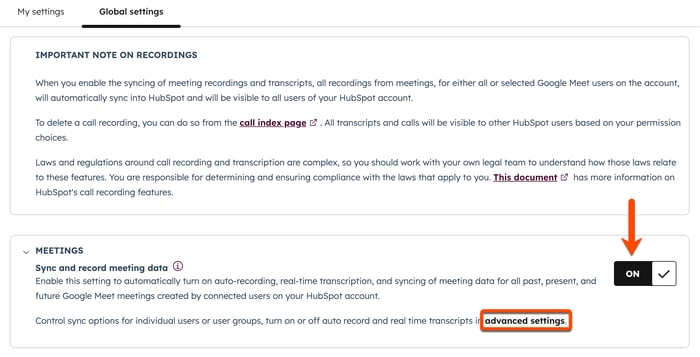
- 在「會議同步進階設定」右側面板中,允許您組織中的所有或特定使用者存取自動錄製和同步 Google Meet 會議記錄和記錄謄本。
- 選取同步會議記錄和文字記錄核取方塊,以開啟所有使用者的設定。
- 選取自動錄製核取方塊,以開啟所有使用者的設定。
- 在「管理使用者的會議錄影功能 」部分,您可以進一步自訂要賦予每位使用者的權限。
- 按一下使用者旁邊的核取方塊,以及「錄製與謄本」和「自動錄製」欄、
- 您也可以按一下進階篩選器下拉式功能表,將使用者依角色或座位類型分組,並套用設定。
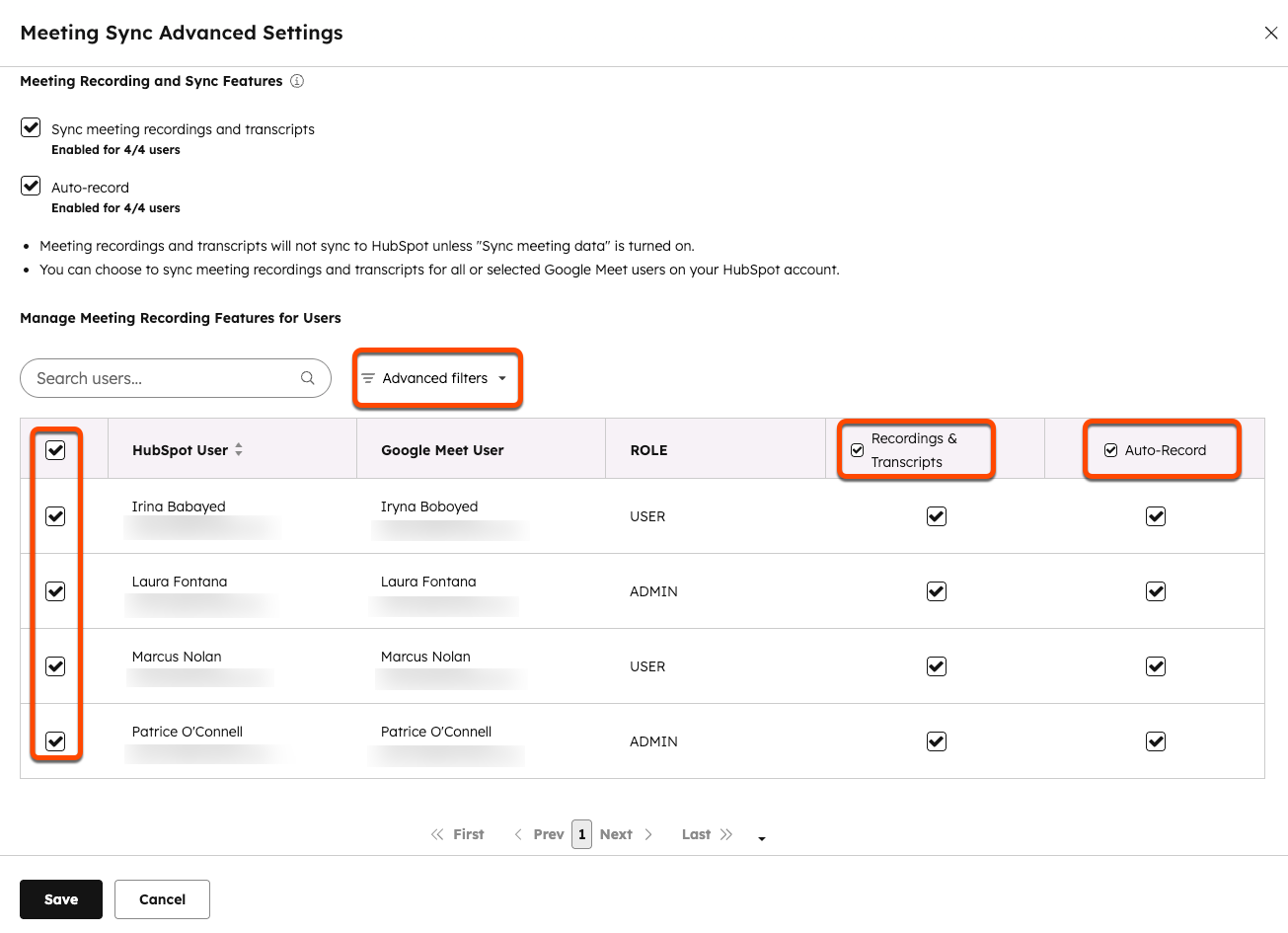
- 按一下儲存。
檢視和刪除錄音
- 您可以從通話索引頁面檢視錄音。錄音會自動與記錄相關聯。
- 您可以從通話索引頁面刪除通話錄音。
將錄音與其他記錄關聯
預設情況下,HubSpot AI 會自動將通話錄音與通話參與者的主要公司關聯。
您也可以將錄音與 CRM 中的其他聯絡人、公司、交易、票據或會議記錄相關聯。錄音會顯示在關聯記錄的時間軸,因此您可以存取錄音詳細資訊,以瞭解更多內容。
- 在你的 HubSpot 帳戶中,瀏覽「CRM」>「通話」。
- 按一下通話標題。
- 在頂端按一下關聯。
- 若要新增關聯,請在右側面板中,按一下其中一個聯絡人、公司、交易、票據或會議索引標籤旁的+ 新增 。

